แนะนำโปรแกรมตกแต่งและใส่กรอบรูปภาพฟรี! ใช้ง่าย นำไปแต่งเว็บให้โดดเด่นได้เลย
- ควรเป็นไฟล์ภาพนามสกุล (File Type) เป็น .jpeg/ .jpg/ .png/ .gif
- ตั้งชื่อภาพเป็นภาษาอังกฤษ และตัวเลข หลีกเลี่ยงการใช้สัญลักษณ์อักรขระพิเศษ และการเว้นวรรคในชื่อไฟล์รูปภาพ
- ควรย่อภาพให้มีขนาดไม่เกิน (File Size) 500 KB ยิ่งไฟล์ภาพมีขนาดเล็กเท่าไร ก็จะช่วยให้หน้าเว็บไซต์แสดงผลได้เร็วขึ้นเท่านั้นค่ะ
สำหรับเทคนิคในการตกแต่งรูปภาพเบื้องต้น เพื่อนำไปใช้บนหน้าเว็บไซต์พร้อมใช้ R-Web อย่างง่าย ด้วยโปรแกรม PhotoScape ที่จะช่วยย่อภาพ ใส่กรอบและปรับแต่งภาพให้สวยงามยิ่งขึ้น อีกทั้งเป็นโปรแกรม Freeware สามารถดาวน์โหลดและติดตั้งได้ฟรีค่ะ
(ดาวน์โหลดโปรแกรม PhotoScape เพื่อติดตั้งในเครื่องคอมพิวเตอร์ของคุณ คลิกที่นี่ ค่ะ )
ใส่กรอบและตกแต่งรูปภาพอย่างง่าย ด้วยโปรแกรม PhotoScape
1. เปิดโปรแกรม "PhotoScape" จากนั้นคลิกแท็บ "Editor"
2. คลิกเปิดโฟลเดอร์ที่เก็บรูปภาพในเครื่องคอมพิวเตอร์ของคุณ จากนั้นคลิกที่รูปภาพที่ต้องการตกแต่ง จะปรากฎรูปภาพใหญ่แสดงผลในส่วนตกแต่งทางขวา ดังรูปค่ะ
3. วิธีใส่กรอบรูป ให้คลิกเลือกรูปแบบจากตัวเลือกกรอบรูปตามต้องการ (จะอยู่ใต้ปุ่ม Photo+Frame ค่ะ)
4. นอกจากนี้ คุณสามารถตกแต่งรูปภาพด้วยคำสั่งอื่น ๆ เพิ่มเติม เช่น
- Resize : ปรับย่อขนาดความกว้างและความสูงของรูปภาพ
- Bright,Color : ปรับระดับความสว่าง รวมถึงปรับโทนสีของรูปภาพ
- Auto Level : ปรับสีแบบอัตโนมัติ
- Auto Contrast : ปรับแสงแบบอัตโนมัติ
- Sharpen : ปรับความคมชัด
- Filter : เลือกปรับลูกเล่นและเอฟเฟคต่าง ๆ ให้กับรูปภาพ เช่น ทำให้เป็นภาพเก่า , ภาพเบลอ, ใส่เงา เป็นต้น
- Bloom : ทำให้ภาพฟุ้งเหมือนภาพในฝัน
- Backlight : เน้นแสงด้านหลังของภาพให้เข้มขึ้น เพื่อให้วัตถุตรงกลางเด่น
นอกจากนี้ ยังสามารถเพิ่มเอฟเฟคตกแต่งอื่น ๆ ได้ที่แท็บ Object หรือ ตัดภาพด้วยคำสั่ง Crop ค่ะ 
5. เมื่อตกแต่งรูปภาพตามต้องการแล้ว ให้บันทึก โดยกดปุ่ม Save จะปรากฎหน้าต่าง Save ให้คลิก Save as
6. ในช่อง File Name ตั้งชื่อภาพด้วยตัวอักษรภาษาอังกฤษหรือตัวเลข (หลีกเลี่ยงการใช้สัญลักษณ์พิเศษ และเว้นวรรค) จากนั้นที่หัวข้อ Save as type ให้เลือกนามสกุลภาพเป็น .jpg หรือ .png และคลิก Save 
วิธีใส่รูปภาพที่ตกแต่งแล้วในระบบเว็บไซต์พร้อมใช้ R-Web
สามารถนำรูปภาพที่ตกแต่งแล้ว มาใส่ในส่วนต่าง ๆ ของเว็บไซต์ เช่น
ใส่รูปภาพประกอบเนื้อหาบทความ ด้วยเครื่องมือ Upload Image
เมื่อคลิกแก้ไขรายละเอียดเนื้อหา และปรากฎหน้าต่างเครื่องมือ Text Editor สำหรับตกแต่งเนื้อหาแล้ว จะมีเครื่องมือสำหรับใส่รูปภาพโดยเฉพาะ คือ เครื่องมือ  Upload an Image สำหรับอัพโหลดรูปภาพในครั้งแรก และเครื่องมือ
Upload an Image สำหรับอัพโหลดรูปภาพในครั้งแรก และเครื่องมือ  Insert/Edit Image สำหรับแก้ไข หรือลบรูปภาพออกจากเซิฟเวอร์
Insert/Edit Image สำหรับแก้ไข หรือลบรูปภาพออกจากเซิฟเวอร์
จากนั้น จะปรากฎหน้าต่างสำหรับอัพโหลดรูปภาพ คุณสามารถกดปุ่ม Browse และเลือกไฟล์รูปภาพที่บันทึกอยู่ในเครื่องคอมพิวเตอร์ของคุณ และเมื่อระบบอัพโหลดรูปตัวอย่างเข้ามาในหน้าต่าง Upload Image สามารถกำหนดขนาดความกว้าง ความสูง รวมถึงตั้งค่าการแสดงผลตามต้องการเพิ่มเติมได้ค่ะ
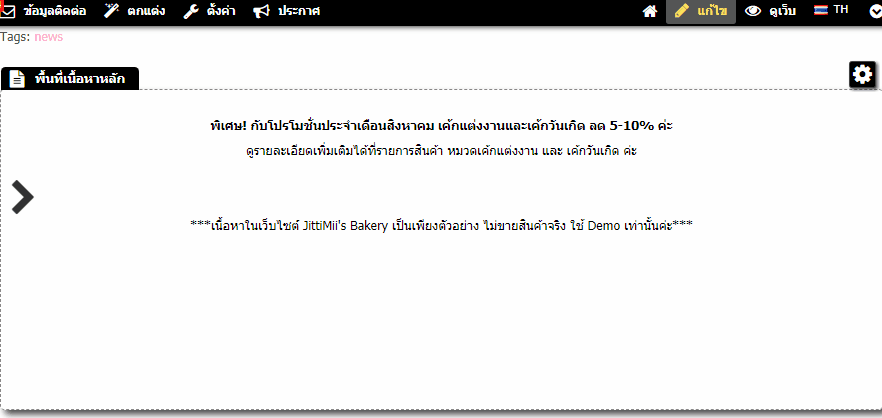
นอกจากนี้ ภาพที่ตกแต่งจากโปรแกรม PhotoScape ยังสามารถนำมาใช้ตกแต่งเว็บไซต์ได้อีกหลายส่วนเลยนะคะ ไม่ว่าจะเป็น ใส่เป็นรูปภาพประกอบพื้นที่เนื้อหาหลัก (7 ภาพ), ใส่รูปภาพใน Smart Section หรือพื้นที่ด้านล่างของเว็บไซต์ ฯลฯ
หรือหากถนัดใช้โปรแกรมตกแต่งภาพอื่น ๆ ก็สามารถประยุกต์และใช้ตกแต่งร่วมกันได้อย่างอิสระเลยค่ะ ขอเพียงแค่รูปภาพเหล่านั้นจะต้องชัดเจน สื่อความหมายที่สอดคล้องกับเนื้อหา และไม่ใส่ภาพมากจนเกินไป เพียงเท่านี้ หน้าเว็บไซต์ของทุกท่านก็จะสวยงาม น่าอ่าน น่าติดตามแล้วค่ะ


